Hvordan lage en veiledningsvideo ved å spille inn skjermen og ansiktet ditt
 Postet av Lisa Ou / 12. mars 2021 16:00
Postet av Lisa Ou / 12. mars 2021 16:00Hva gjør du hvis du ikke kan bruke Photoshop, iMovie eller annen programvare? Søk på hvordan-videoer på YouTube, ikke sant? Du kan se mange opplæringsprogrammer og instruksjonsvideoer på YouTube, Vimeo og andre plattformer for videodeling. Noen YouTubere lager til og med tekniske kanaler for å lære deg hvordan du bruker bestemt programvare eller produkt. Videre kan du se mange videoer av utdanning, løsninger og instruksjoner online. Hvis du har noen kreative ideer eller kunnskap, kan du også lage opplæringsvideoer og legge ut på YouTube.
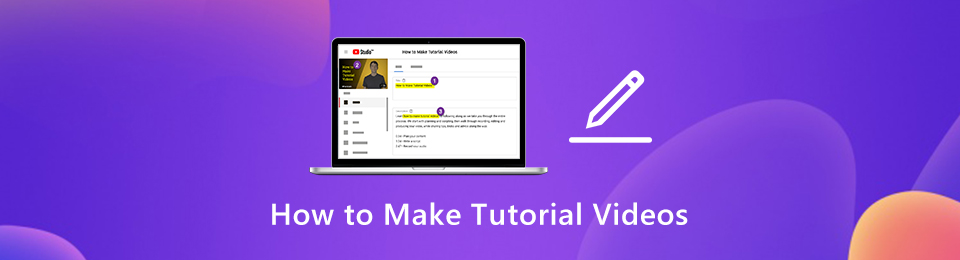
Så her kommer spørsmålet, er det nødvendig å kjøpe kameraer, mikrofoner, stativer, bakgrunner og annet profesjonelt utstyr? Det kommer an. Hvis det er første gang du lag din egen videoopplæring, er det ikke nødvendig å bruke ekstra penger. Alt du trenger er en datamaskin. Du kan lage en god veiledningsvideo via skjermopptak programvare direkte på datamaskinen. Du kan vise publikum hvordan de bruker programmer og undervise i nettkurs ved skjermopptak. Her er de ultimate trinnene og tipsene for raskt å lage en instruksjonsvideo.

Guide List
1. Hvordan lage en veiledningsvideo ved å spille inn skjermen
Hvis du vil spille inn skrivebordets skjerm, eller din facecam-video, kan du bruke Skjermopptak fra FoneLab. Det støttes for å spille inn skjermen mens du kan snakke foran kameraet. Bildet-i-bildet-effekten lar brukerne gjøre det ta opp både dataskjerm og webkamera samtidig. Videre kan du legge til kommentarer, museffekter og kommentarer i opplæringsvideoopptaket ditt. Fordi du kan trekke publikums oppmerksomhet effektivt.
Videre er det ingen maksimal tidsbegrensning. Du kan stoppe og gjenoppta skjermopptak ubegrenset. Skjermopptaker vil fortsette innspillingen fra siste pausepunkt. Senere kan du lagre opplæringsvideoer som MP4, WMV, AVI, M4V, F4V og mer uten kvalitet. Dessuten kan du dele opplærings- eller instruksjonsvideoen din til YouTube, Facebook og flere plattformer direkte.
Her er den korte introduksjonen av opplæringsprogrammet og opptakeren.
- Ta opp skjermvideo med fullskjerm, fast vindu eller tilpasset region.
- Skjermopptak en opplæringsvideo med systemlyd og stemmen din samtidig.
- Legg til webkameraoverlegg i opplæringen.
- Legg til kommentarer til opplæringsvideoen din, for eksempel tekst, linjer, piler og figurer.
- Bruk hurtigtaster for å kontrollere og hele innspillingsprosessen.
- Del opplæringsvideoer til YouTube, Facebook, Twitter og flere sosiale medier.
- Eksporter innspillingsvideoene for trening som MP4, AVI, MOV, TS og flere formater med original kvalitet.
FoneLab Screen Recorder lar deg ta opp video, lyd, online opplæring osv. På Windows / Mac, og du kan enkelt tilpasse størrelse, redigere videoen eller lyden og mer.
- Ta opp video, lyd, webkamera og ta skjermbilder på Windows / Mac.
- Forhåndsvis data før du lagrer.
- Det er trygt og enkelt å bruke.
Trinn 1Gratis nedlasting, installasjon og lansering FoneLab Screen Recorder. Velg for å lage en instruksjonsvideo med skjermopptak Videoopptaker i hovedgrensesnittet.
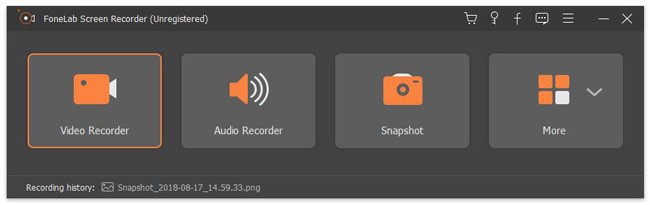
Trinn 2Still inn skjermfangstområdet ved å dra med musen. Du kan spille inn et bestemt vindu eller fullskjerm for å lage en videoguide også. Aktiver deretter System lyd og Mikrofon. Både interne og eksterne lydkilder kan tas. Dessuten kan du aktivere Webkamera å lage en veiledningsvideo med ansiktet ditt.
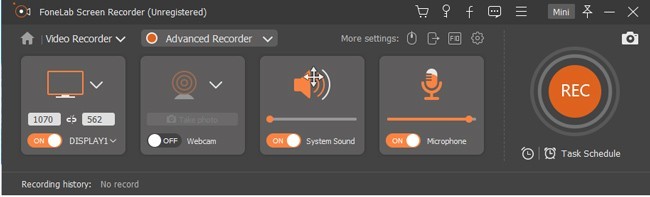
Trinn 3Klikk Flere innstillinger for å justere innstillinger for skjermopptak. Her kan du endre plasseringen av innspillingsfiler, videoformat, videokodek, videokvalitet, bildefrekvens og mer. Du kan også aktivere museffekter og spesifisere andre opptaksdetaljer for å gjøre opplæringsvideoen din iøynefallende.
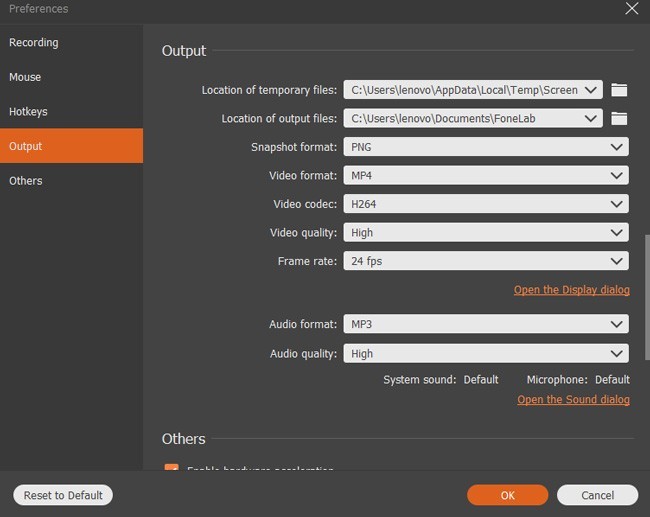
Trinn 4Klikk REC for å starte innspillingen av veiledningsvideoer. Når du slutter å ta opp, kan du klikke Spille å forhåndsvise den. Klikk senere Spar etterfulgt av neste for å lagre videoopptaket ditt.

2. 7 tips for å gjøre en suksess Tutorial Video av deg selv
Til tross for god programvare for skjermfangst, er det også mange andre tips og ferdigheter som kan gjøre veiledningsvideoen din utmerket. Du kan unngå disse feilene og få flere klikk. Som et resultat kan du lage en YouTube-videoopplæring med lave kostnader og krefter.
Bruk en ekstern mikrofon
Selv om det er en innebygd mikrofon i datamaskinen din, kan den ikke ta opp stemmen din helt klart. Hvis du ikke vil få en dempet lyd, kan du bruke en USB-mikrofon eller andre typer ekstern mikrofon. Koble den til datamaskinen. Da kan du snakke nær denne mikrofonen.
Spill inn en veiledningsvideo på et rolig sted
Du må velge et godt innspillingssted. Fordi bakgrunnsstøy vil gjøre guidevideoen din uprofesjonell. Det er ubehagelig å høre ekko og bakgrunnslyd mens du ser en veiledningsvideo på nettet. Dermed har også et riktig arbeidsmiljø betydning.
FoneLab Screen Recorder lar deg ta opp video, lyd, online opplæring osv. På Windows / Mac, og du kan enkelt tilpasse størrelse, redigere videoen eller lyden og mer.
- Ta opp video, lyd, webkamera og ta skjermbilder på Windows / Mac.
- Forhåndsvis data før du lagrer.
- Det er trygt og enkelt å bruke.
Skriv notater før du tar opp
Den menneskelige hjernen er ikke en maskin. Noen ganger glemte du bare hva du vil si. Eller du hopper over noen viktige punkter uten varsel. Dermed er det en god måte å forhindre mentale blokkeringer mens du lager opplæringsvideoer.
Bruk en snakket menneskelig stemme
Folk liker å høre stemmer fra en ekte person i stedet for en datamaskin. Ikke snakk for raskt eller sakte. Tonen din skal være i et aktivt tempo. Hvis du hører sliten, vil publikum føle det samme. Så en aktiv stemme er viktig i opplæringsvideoer. For å lage en videoopplæring med overbevisende kommentarer, hadde du bedre øvelse på hva du skal snakke først.
Bruk korte og lettfattelige setninger
Uansett om du forteller en historie eller lager en online treningsvideo, bør du ha en klar begynnelse, midten og slutt. Hvis du forbereder en veiledningsvideo, må du gjøre trinnene logiske. Del videre en vanskelig oppgave i deloppgaver. Du kan hoppe over informasjon som alle vet. Forsikre deg om at emnet du snakker om er tydelig og enkelt.
Gi en forhåndsvisning av instruksjonene dine fremover
En rask forhåndsvisning kan vise publikum en oversikt over opplæringsvideoen din. Folk kan kjenne til den viktige informasjonen i videoen din. Prinsippet for trening kan minimere den kognitive belastningen og overraskelsen.
Kjenn ditt publikum
Du må vite hvorfor publikum ser på instruksjonsvideoen din. Hvis du lager en treningsvideo, spør deg selv hva du vil få som publikum. Når det gjelder veiledning for et produkt eller en tjeneste, må du finne ut hvilke vanskeligheter publikum støter på. Med et ord, bør du vite hva publikum virkelig bryr seg om.
Det er alt for å lage en opplæringsvideo hjemme med bare en datamaskin. Du kan dele dine kreative ideer, rengjøringstips, sminkeferdigheter og hva som helst i ditt daglige liv. Uansett hvilken bransje du er, kan du lage en video for opplæring, engasjerende, voksende virksomhet, bygging av online kurs og mer. I tillegg kan du bruke tipsene ovenfor til lag din veiledningsvideo se bedre ut. Etter hvert som tiden går, kan du til og med tjene penger og bygge merkevaren din med dine online opplæringsvideoer. Det er enkelt å gjøre det. Du kan starte med å lage en kort video med FoneLab Screen Recorder først.
FoneLab Screen Recorder lar deg ta opp video, lyd, online opplæring osv. På Windows / Mac, og du kan enkelt tilpasse størrelse, redigere videoen eller lyden og mer.
- Ta opp video, lyd, webkamera og ta skjermbilder på Windows / Mac.
- Forhåndsvis data før du lagrer.
- Det er trygt og enkelt å bruke.
